Als u Google Chrome niet op uw computer kunt installeren omdat uw netwerkbeheerder een groepsbeleid heeft toegepast dat installatie verhindert, is deze handleiding het antwoord op uw gebeden.
Laten we eens kijken waarom u deze foutmelding krijgt en hoe u er vanaf kunt komen.
Fix Netwerkbeheerder geblokkeerde Chrome-installatie
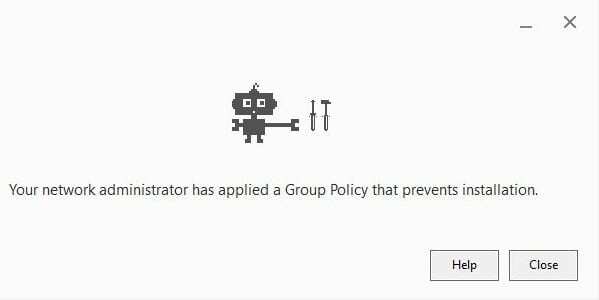
1. Google verwijderen uit uw register
Deze oplossing zou voor de meeste gebruikers moeten werken. U zou Chrome op uw computer moeten kunnen installeren nadat u de Google-map uit uw register heeft verwijderd.
- druk de Windows- en R-toetsen tegelijkertijd om een nieuw venster Uitvoeren te openen
- Type regedit en druk op Enter om de Register-editor te openen
- Ga nu naar HKEY_LOCAL_MACHINE\SOFTWARE\Policies\Google
- Verwijderen Google
- Opmerking: als de Google-map zich daar niet bevindt, gaat u naar HKEY_LOCAL_MACHINE\SOFTWARE\Google
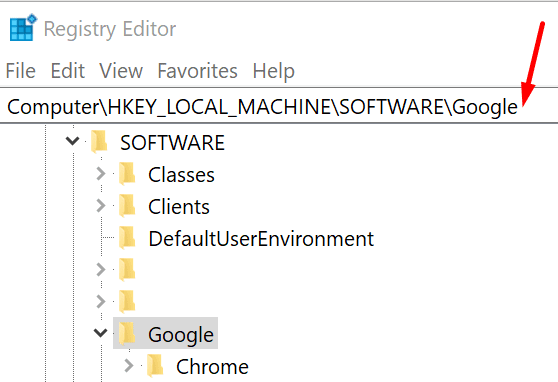
- Opmerking: als de Google-map zich daar niet bevindt, gaat u naar HKEY_LOCAL_MACHINE\SOFTWARE\Google
- Start uw computer opnieuw op en probeer Chrome opnieuw te downloaden en opnieuw te installeren.
Andere gebruikers suggereerden dat het inschakelen van de Google Update-sleutel ook werkte.
Om dit te doen:
- Open de Register-editor en ga naar HKEY_LOCAL_MACHINE\SOFTWARE\Policies\Google\Update
- Klik met de rechtermuisknop op de Update toets en selecteer Aanpassen
- Verander de waarde van 0 naar 1
- Sla de wijzigingen op en probeer de browser opnieuw te installeren.
Nogmaals, afhankelijk van uw computerconfiguratie, bevindt de Google Update-sleutel zich mogelijk ergens anders.
2. Voer een volledige virusscan uit
Malware en virussen kunnen sommige van uw computerinstellingen wijzigen en zelfs voorkomen dat u Chrome of andere programma's installeert.
Zorg ervoor dat u malware-infecties uitsluit door een grondige antivirusscan uit te voeren. Laat uw antivirus alle bestanden en mappen op uw computer scannen en alle gedetecteerde bedreigingen verwijderen.
Over antivirusoplossingen gesproken, misschien wilt u ook deze handleidingen bekijken:
- Antivirusvergelijking: Windows Defender versus Avast
- Norton Security Deluxe Review
- McAfee Total Protection Review
3. Start je computer schoon op
Als sommige van de programma's die op de achtergrond worden uitgevoerd, verhinderen dat u Chrome installeert, kunt u dit probleem eenvoudig omzeilen door uw computer schoon op te starten.
Op deze manier zal Windows slechts een minimale set programma's en processen gaan gebruiken die het risico op problemen met softwareconflicten aanzienlijk verminderen. Maar daarvoor heb je een beheerdersaccount nodig.
- Klik op het zoekvak en typ msconfig
- Open de app Systeemconfiguratie vanuit de zoekresultaten
- Navigeer naar de Diensten tabblad
- Selecteer Verberg alle Microsoft diensten → Alles uitschakelen

- Ga naar de Beginnen tabblad en selecteer Taakbeheer openen
- Selecteer de programma's die u niet automatisch wilt starten bij het opstarten en selecteer Uitzetten

- Pas de wijzigingen toe en sluit Taakbeheer.
Probeer Chrome opnieuw te downloaden en te installeren.
Als alternatief kunt u ook proberen Chrome in de veilige modus te installeren.
4. Het Chrome Offline-installatieprogramma gebruiken
Als tijdelijke oplossing kunt u ook het Chrome Offline-installatieprogramma downloaden. Hier is hoe het te gebruiken:
- Download het zelfstandige Chrome-installatieprogramma op een andere computer die is verbonden met internet
- Verplaats nu het alternatieve Chrome-installatieprogramma naar de computer die u aanvankelijk de netwerkbeheerdersfout gaf
- Open het bestand en installeer Chrome en zorg ervoor dat u alle instructies op het scherm volgt.
5. Neem contact op met uw IT-beheerder
Als u deze foutmelding krijgt op uw school- of werkcomputer, of als er software voor beheer op afstand is geïnstalleerd op uw computer, neem dan contact op met uw IT-beheerder en vraag hen om het problematische groepsbeleid te bewerken om software toe te staan installatie.